Obsidian
노트 앱은 기본적으로 윈도우나 맥등 운영체제에 내장되어 있지만, 노트를 작성하고 관리하는데 있어서는 불편한 점이 많다.
평소에 notion을 사용하고 있었는데, 기능이 너무 많고 복잡해지는 것 같아서 다른 노트 앱을 찾다가 Obsidian을 알게 되었다.
Obsidian은 markdown과 canvas 지원하고, 무엇보다도 무료로 사용할 수 있다.
Obsidian 설치
[Obsidian 다운로드]에서 다운로드 받을 수 있다.
Obsidian 기능 소개
백링크
백링크는 다른 노트에서 현재 노트를 참조하고 있는 링크를 의미한다.
[[노트 이름]] 형식으로 작성하면 되고, 백링크를 클릭하면 참조하고 있는 노트로 이동할 수 있다.
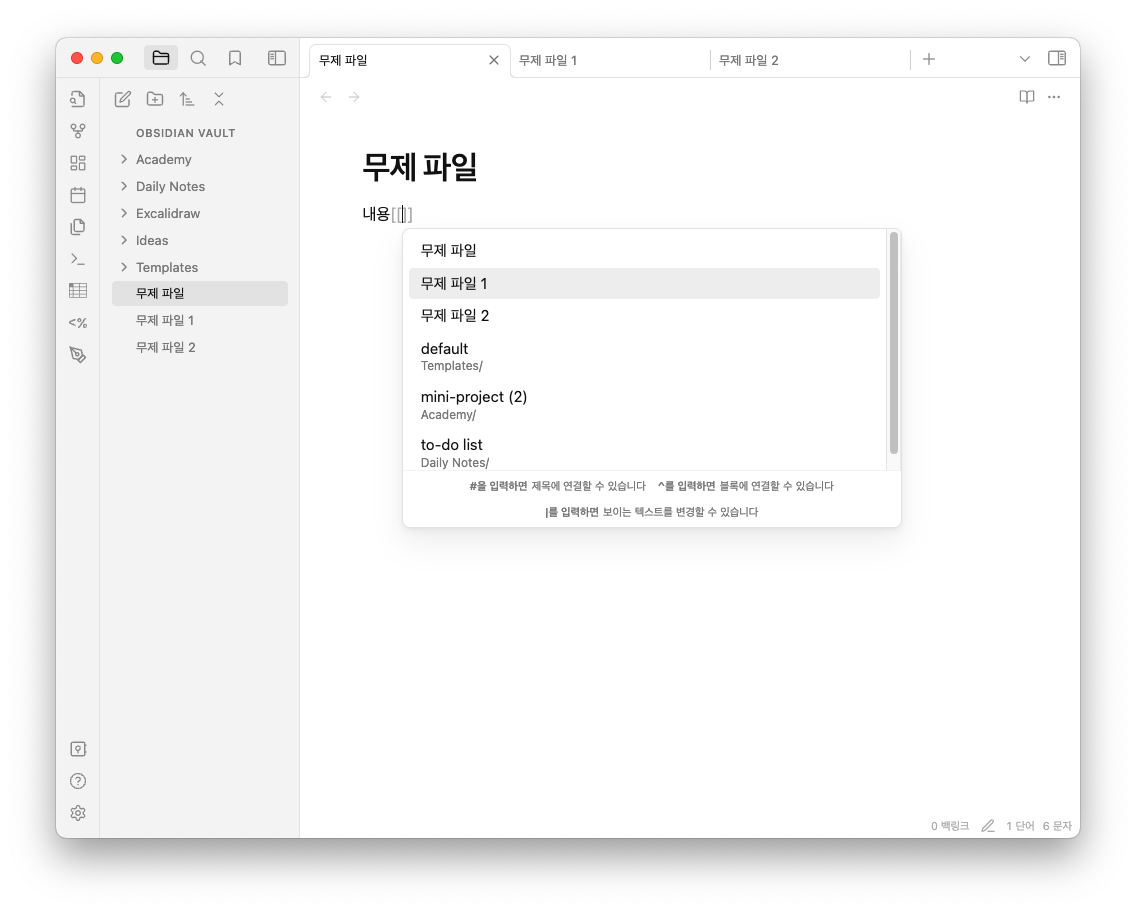 |
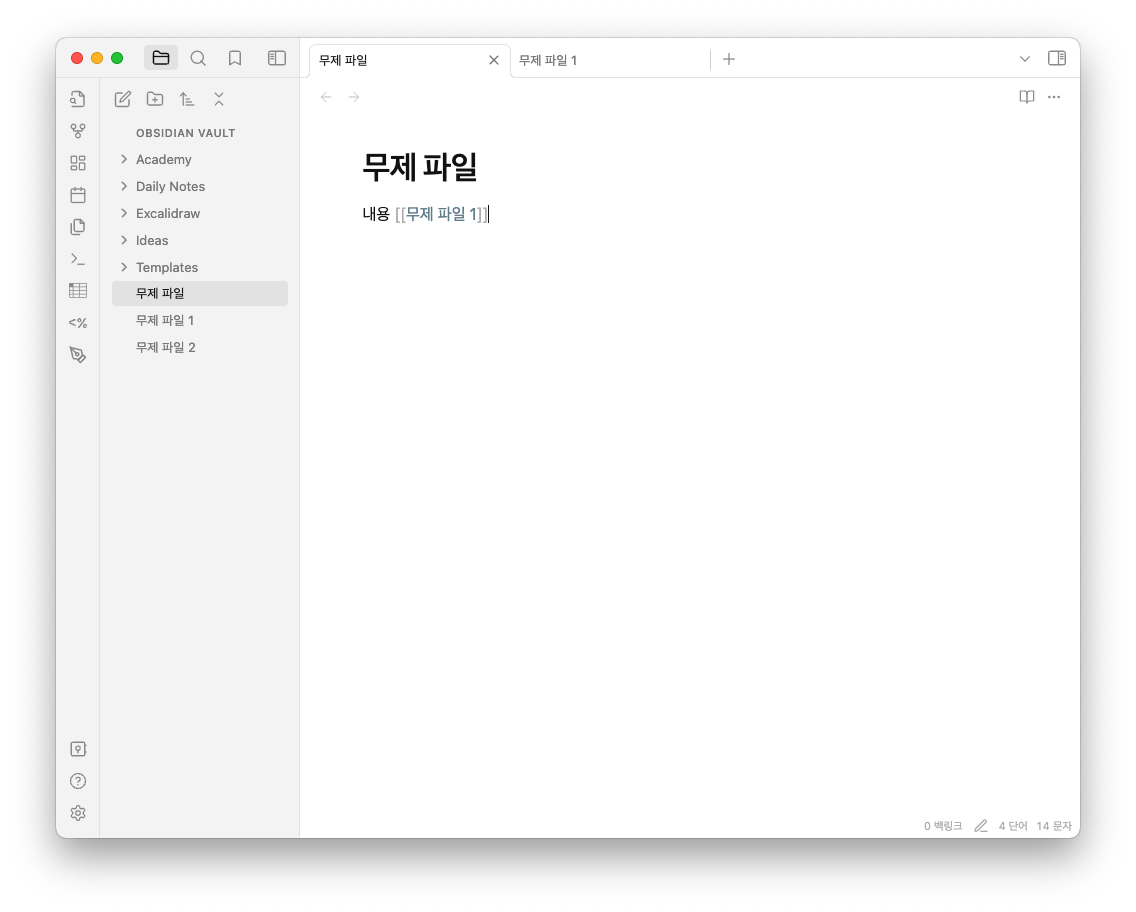 |
그래프 뷰
그래프 뷰는 백링크 및 작성된 노트를 시각화해서 보여주는 기능이다.
command(ctrl) + Shift + P를 누르고 Graph view를 선택해도 되고, 왼쪽에 아이콘을 눌러도 된다.
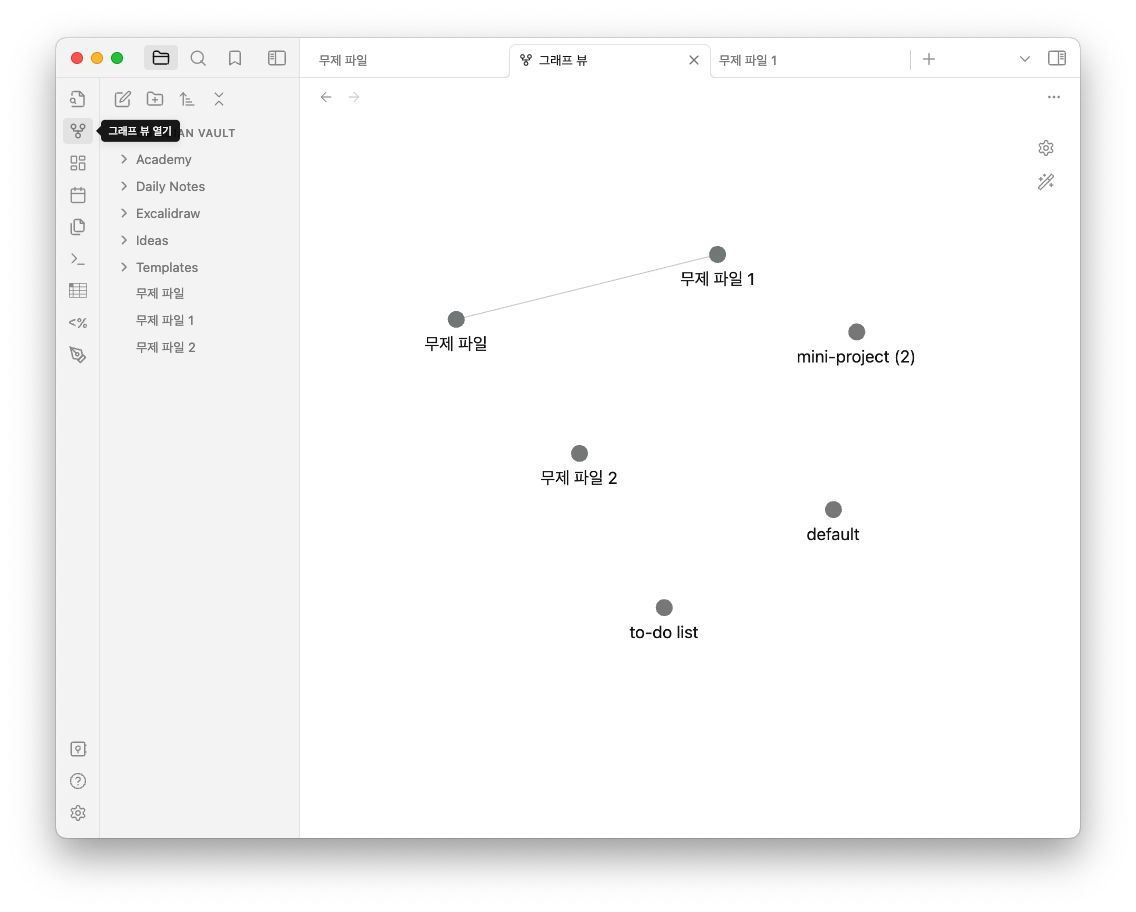
플러그인
플러그인은 Obsidian에서 제공하는 기능을 확장할 수 있는 기능이다.
command(ctrl) + ,를 누르고 Community plugins를 선택하면 플러그인을 설치할 수 있다.
아래 사진은 그림을 그릴 수 있는 drawing기능이 있는 플러그인이고, 이외에도 다양한 플러그인이 있다.
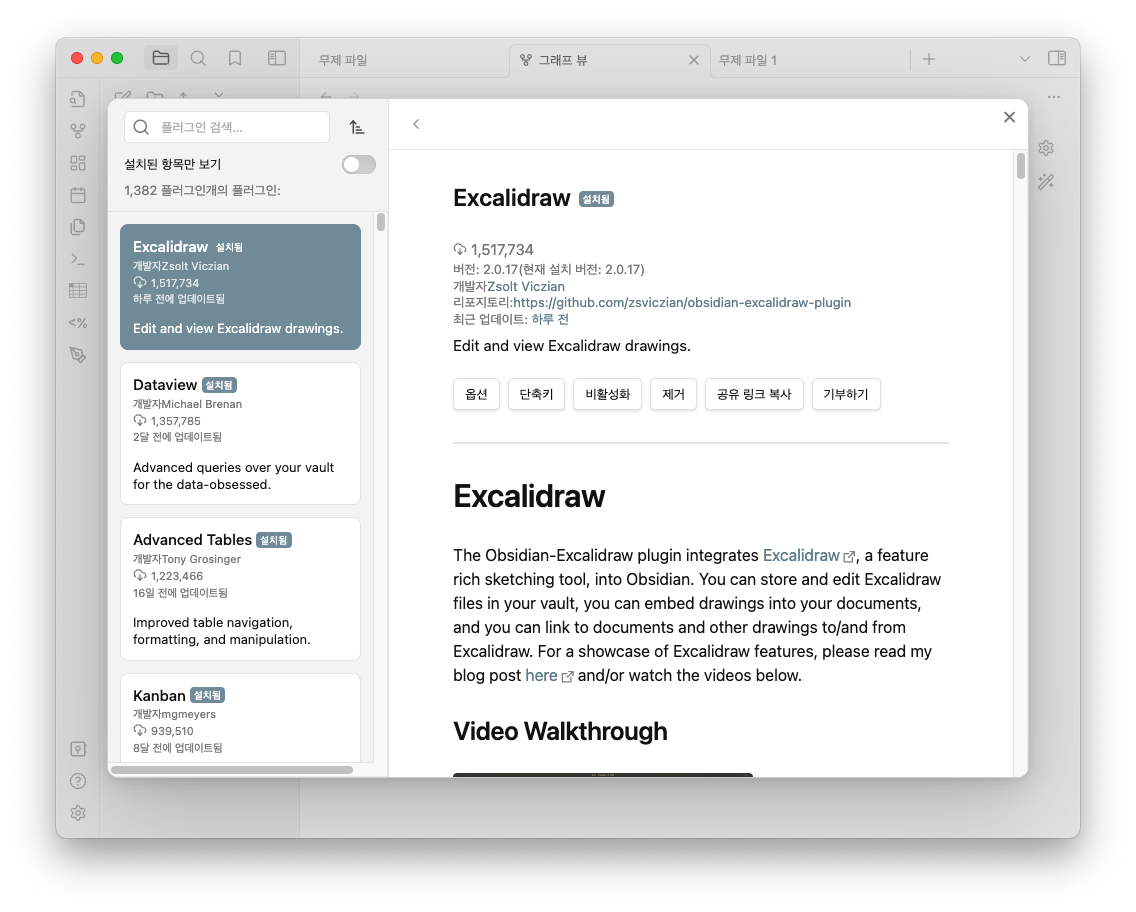 |
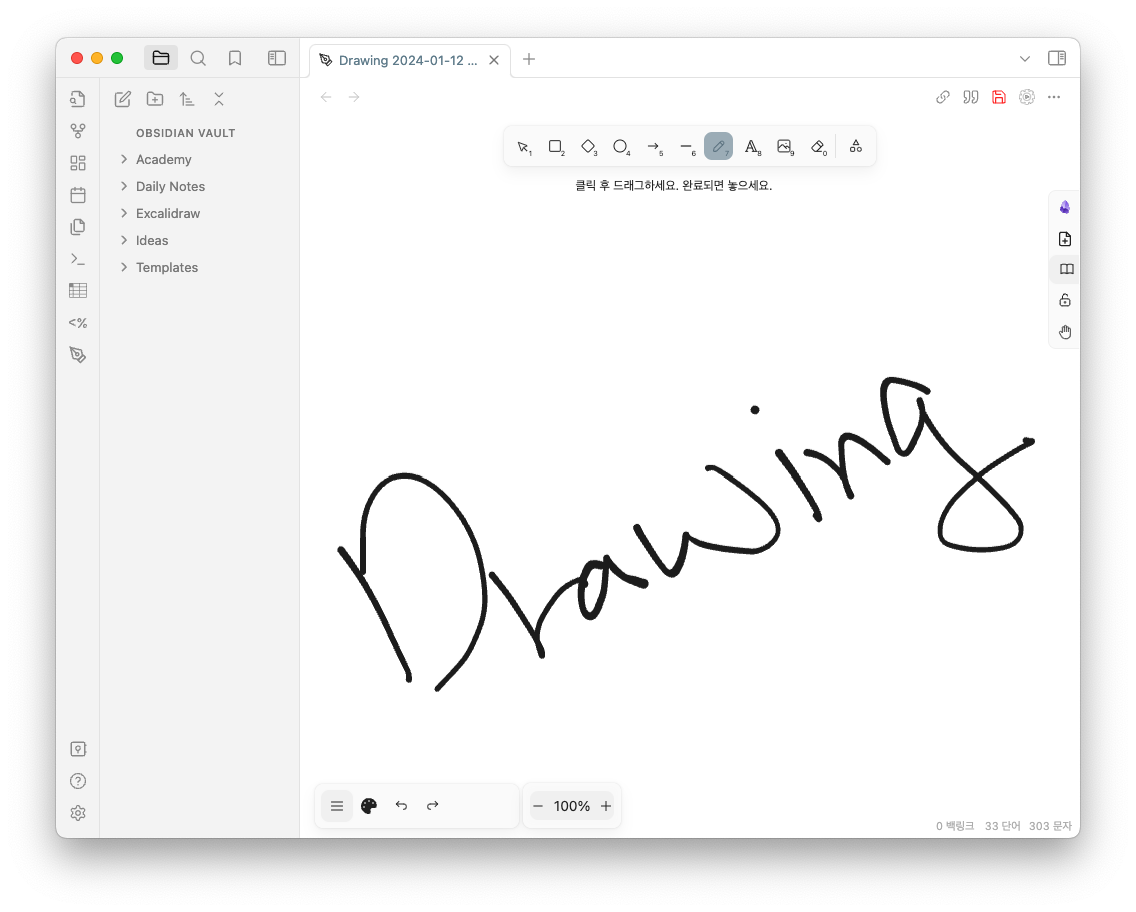 |
캔버스
캔버스는 자유롭게 작성된 노트 및 이미지등을 배치할 수 있는 기능이다.
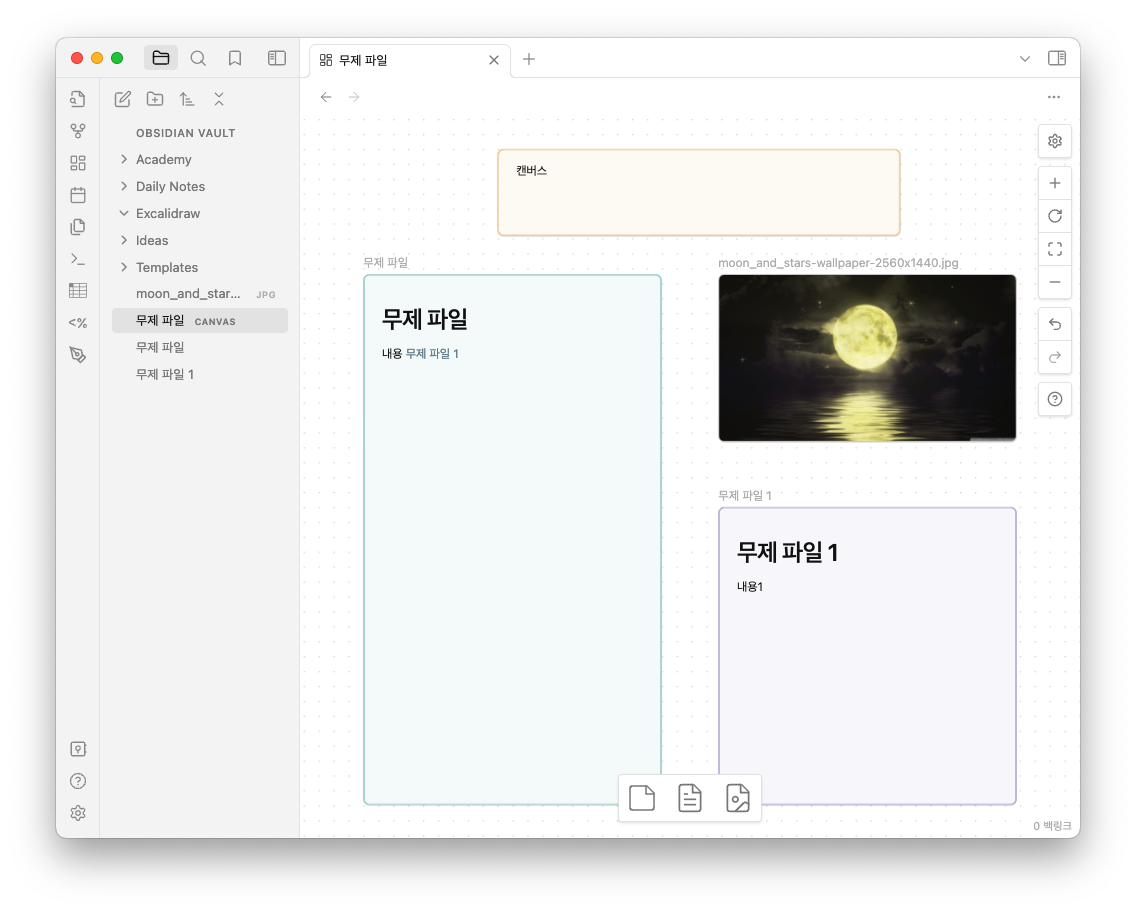
템플릿
템플릿은 미리 만들어 놓은 틀을 불러와서 사용할 수 있다.
기본으로 내장되어 있는 템플릿 기능도 있지만 플러그인의 Templater를 사용하면 더 다양한 템플릿을 사용할 수 있다.
[Obsidian 템플러 가이드]는 이곳을 참조.
외에도 여러가지 템플릿을 만들어 놓은 [OB Template]도 소개한다
개인적으로 템플릿 기능은 아직 많이 사용하고 있지 않지만, 자동으로 생성과 수정 날짜를 입력해주는 기능을 사용하고 있다.
샘플 템플릿은 아래와 같은 형식으로 만들 수 있다.
---
creation date: <% tp.file.creation_date() %>
modification date: <% tp.file.last_modified_date("dddd Do MMMM YYYY HH:mm:ss") %>
---
사용법은 command(ctrl) + p를 누르고 Templater: Open Insert Template modal을 선택하면 된다.
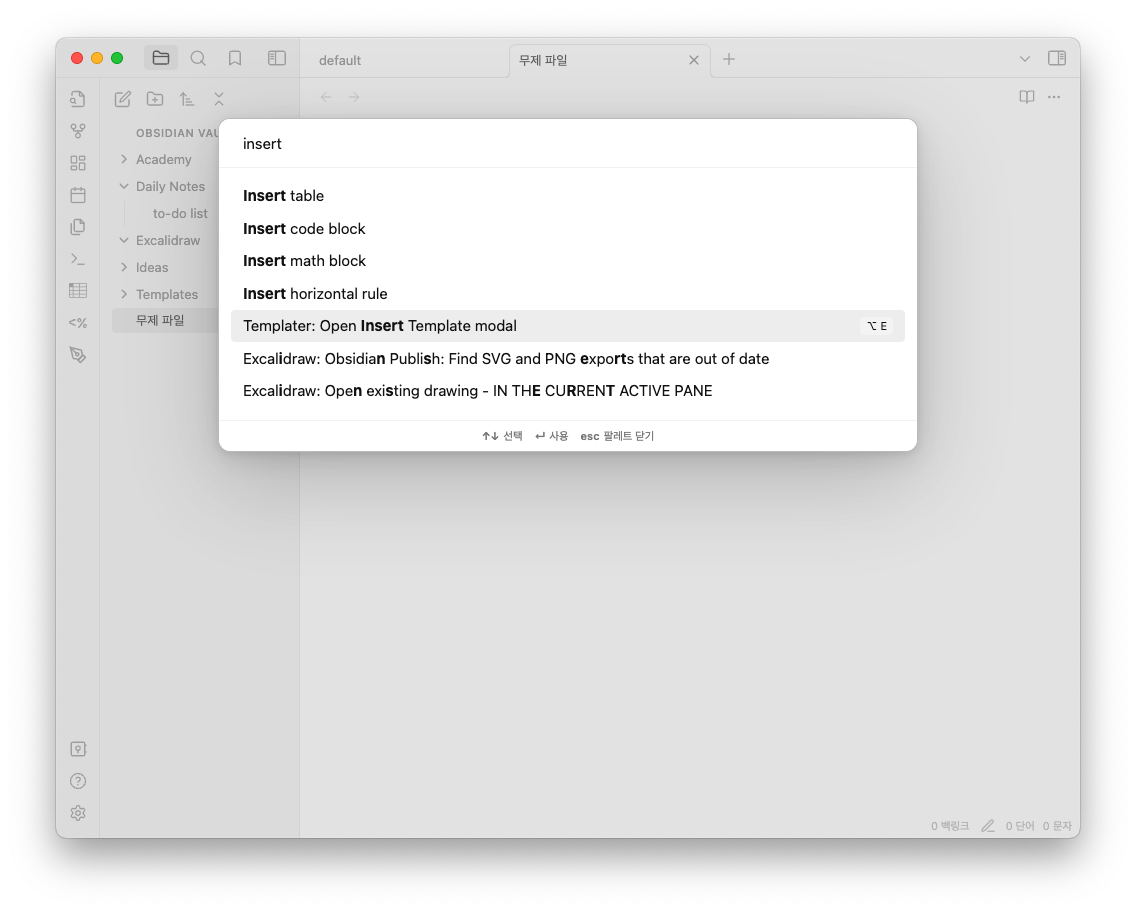
코드 블럭
코드블럭은 심플하게 아래와 같이 작성할 수 있다.



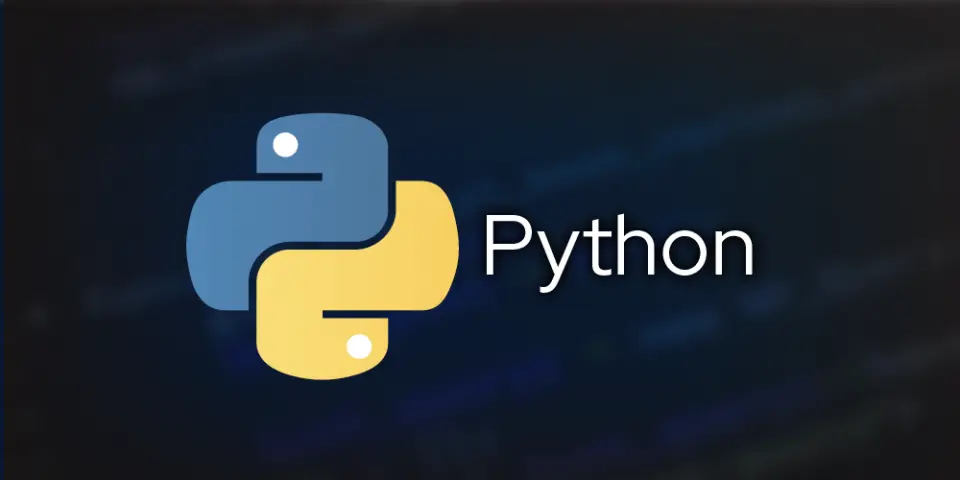
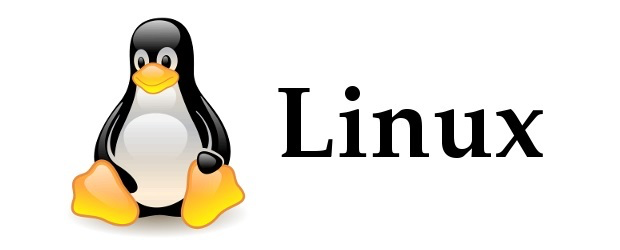

Leave a comment